2016 BMW 7 SERIES display
[x] Cancel search: displayPage 28 of 330

BMW geststyrningBilens utrustningI detta kapitel beskrivs alla standardutföran‐
den, landsutföranden och extrautrustningar
som finns i modellserien. Därför beskrivs även
utrustning som inte är tillgängligt för ett fordon
t.ex. på grund av vald extrautrustning eller
landsutförande. Det gäller även säkerhetsrele‐
vanta funktioner och system. Om motsvarande
funktioner och system används ska de gäl‐
lande nationella bestämmelserna beaktas.
Princip Med BMW geststyrning går det att styra vissa
funktioner i iDrive.
ÖversiktGesterna registreras av en kamera i innertaket.
Utför gesterna under innerbackspegeln.
Aktivering/avaktivering
Via iDrive:1."Min bil"2."Systeminställningar"3."Gester"4."Manövrering genom gester"
Inställningar
▷"Visa användarhjälp": Den möjliga gesten
visas i Control-displayen.▷"Akustisk kvittering": Vid identifiering av
gesten hörs en ljudsignal.Seite 28ÖverblickBMW geststyrning28
Online Edition for Part no. 0140 2 966 462 - X/15
Page 29 of 330

Möjliga gester
GesterFunktionFunktionRör pekfinger fram och tillbaka mot bildskär‐
men.Ta emot telefonsamtalet.
Bekräfta Check-Control-medde‐
landet.Rör handen över Control-displayen mot pas‐
sagerarsidan.Avvisa telefonsamtalet.
Stäng popup-fönstret.Rör handen långsamt i en cirkel medurs med
pekfingret utsträckt framåt.
Gester registreras efter ungefär en cirkelrö‐
relse.Höja volymen.Rör handen långsamt i en cirkel moturs med
pekfingret utsträckt framåt.
Gester registreras efter ungefär en cirkelrö‐
relse.Sänka volymen.Ta tag med tummen och pekfingret och rör
handen horisontellt åt höger eller vänster.Surround View: Vrid kameravyn.
Denna gest är endast möjlig när
fordonet står stilla.Sträck ut pek- och långfingret framåt.Individuellt inställbara gester.Utför gesterna under innerbackspegeln och vid
sidan av ratten.
Utför gesterna tydligt.
Gesterna kan även utföras på passagerarsidan.Ställ individuell gest
Via iDrive:1."Min bil"2."Systeminställningar"3."Gester"4."Funktionstilldelning"5.Välj önskad inställning.Seite 29BMW geststyrningÖverblick29
Online Edition for Part no. 0140 2 966 462 - X/15
Page 31 of 330

TalstyrningssystemBilens utrustningI detta kapitel beskrivs alla standardutföran‐
den, landsutföranden och extrautrustningar
som finns i modellserien. Därför beskrivs även
utrustning som inte är tillgängligt för ett fordon
t.ex. på grund av vald extrautrustning eller
landsutförande. Det gäller även säkerhetsrele‐
vanta funktioner och system. Om motsvarande
funktioner och system används ska de gäl‐
lande nationella bestämmelserna beaktas.
Princip▷De flesta funktioner som visas på Control-
displayen kan manövreras via uttalade
kommandon via talstyrningssystemet. Vid
inmatningarna får du anvisningar från sy‐
stemet.▷Funktioner som endast kan användas när
bilen står stilla kan inte skötas via talstyr‐
ningssystemet.▷Till systemet hör en speciell mikrofon på
förarsidan.▷›...‹ kännetecknar kommandon för talstyr‐
ningssystemet i instruktionsboken.
Förutsättningar
För att talstyrningsystemet ska kunna identifi‐
era kommandona, ska ett språk som stöds av
systemet ställas in på Control-displayen.
Ställ in språket, se sid 36.
Tala kommandon Aktivera talstyrning
1. Tryck på knappen på ratten.2.Vänta tills en signal hörs.3.Tala kommandot.
Kommando som registreras av talstyr‐
ningssystemet sägs och visas på kombiin‐
strumentet.
Symbolen i kombiinstrumentet indike‐
rar att talstyrningssystemet är aktiverat.
Om inga ytterligare kommandon är
möjliga, ska funktionen skötas via iDrive.
Avsluta talstyrning Tryck på knappen på ratten eller
›Cancel‹.
Möjliga kommandon De flesta menyalternativen på Control-dis‐
playen kan talas som kommandon.
Även kommandon ur andra menyer kan talas.
Några poster, t ex. telefonboksposter, kan
också väljas via talstyrningssystemet. Uttala
posterna exakt som de står angivna i listan.
Visning av möjliga kommandon
Upptill på Control-displayen visas följande:
▷Möjliga kommandon i den aktuella menyn.▷Möjliga kommandon ur andra menyer.▷Taligenkänningens status.▷Status för den kodade förbindelsen.
Hjälp för talstyrningssystemet
▷Lyssna på möjliga kommandon: ›Voice
commands‹.▷Lyssna på information om funktionsprinci‐
pen för röststyrningssystemet: ›General
information on voice control‹.Seite 31TalstyrningssystemÖverblick31
Online Edition for Part no. 0140 2 966 462 - X/15
Page 33 of 330

Villkor i omgivningen▷Tala kommandon, siffror och bokstäver fly‐
tande och med normalt röstläge, normal
betoning och hastighet.▷Säg alltid kommandona på talstyrningssys‐
temets språk.▷Vid val av radiokanal, använd standarduttal
av kanalens namn, helst. ex.akt som det vi‐
sas på displayen.
›[...] Station ...‹ t ex station Classic Radio.▷Håll dörrarna, fönstren och glastaket
stängda, så att störande ljud hålls ute.▷Undvik ljud i bilen medan du talar.Seite 33TalstyrningssystemÖverblick33
Online Edition for Part no. 0140 2 966 462 - X/15
Page 37 of 330

4."Instrumentkombination"5."Tid"6.Välj önskad inställning.
Inställningen lagras i förarprofilen som just an‐
vänds.
Automatisk tidsinställning Beroende på utrustning uppdateras tidsangi‐
velse, datum och ev. tidszon automatiskt.
Via iDrive:
1."Min bil"2."Systeminställningar"3."Datum och klockslag"4."Automatisk tidsinställning"
Inställningen lagras i förarprofilen som just an‐
vänds.
Datum
Inställning av datum Via iDrive:
1."Min bil"2."Systeminställningar"3."Datum och klockslag"4."Datum:"5.Vrid på kontrollvredet tills önskad dag vi‐
sas.6.Tryck på kontrollvredet.7.Ställ in månad och år på samma sätt.
Inställningen lagras i förarprofilen som just an‐
vänds.
Inställning av datumformat Via iDrive:
1."Min bil"2."Systeminställningar"3."Datum och klockslag"4."Datumformat:"5.Välj önskad inställning.
Inställningen lagras i förarprofilen som just an‐
vänds.
Måttenheter
Inställning av måttenheter
Inställning av måttenheter för t.ex. förbrukning,
sträcka/avstånd och temperatur:
Via iDrive:
1."Min bil"2."Systeminställningar"3."Enheter"4.Välj önskat menyalternativ.5.Välj önskad inställning.
Inställningen lagras i förarprofilen som just an‐
vänds.
Aktivera/avaktivera visning
av aktuell fordonsposition
Om GPS-platsen är aktiverad så kan den aktu‐
ella fordonspositionen visas i BMW Connec‐
tedDrive-appen eller på ConnectedDrive-
kundportalen.
1."Min bil"2."GPS-positionsbestämning"3."GPS-positionsbestämning"
Control-display
Ljusstyrka
Via iDrive:
1."Min bil"2."Systeminställningar"3."Indikeringar"Seite 37Allmänna inställningarÖverblick37
Online Edition for Part no. 0140 2 966 462 - X/15
Page 38 of 330

4."Control Display"5."Ljusstyrka nattetid"6.Vrid på kontrollvredet tills önskad ljus‐
styrka har nåtts.7.Tryck på kontrollvredet.
Inställningen lagras i förarprofilen som just an‐
vänds.
Beroende på ljusförhållandena är det möjligt
att det inte omedelbart syns att ljusstyrkan
reglerats.
Skärmsläckare
Om inga inmatningar görs via iDrive kan
skärmsläckaren visas efter en viss inställbar
tid.
Via iDrive:
1."Min bil"2."Systeminställningar"3."Informationsfönster"4."Skärmsläckare"5.Välj önskad inställning.
Inställningen lagras i förarprofilen som just an‐
vänds.
Meddelanden
Princip Menyn visar alla meddelanden som inkommer i
fordonet i en lista.
Följande meddelanden kan visas:
▷Trafikinformation.▷Check-Control-meddelanden.▷Kommunikationsmeddelanden, t.ex. e-
mail, SMS eller Twitter.▷Meddelanden om servicebehov.
Meddelanden visas även i statusfältet.
Hämta meddelanden
Via iDrive:1."Meddelanden"2.Välj det önskade meddelandet.
Menyn där meddelandet visas öppnas.
Radera meddelanden Det går att radera alla meddelanden som inte
är Check Control-meddelanden i listan. Check
Control-meddelanden finns kvar så länge de är
relevanta.
Via iDrive:
1."Meddelanden"2.Välj ev. önskat meddelande.3. Tryck på knappen.4."Radera detta meddelande" eller "Radera
alla meddelanden"
Inställningar
Följande inställningar kan utföras:
▷Välj för vilka program meddelanden är till‐
åtna.▷Sortera meddelandena efter datum eller
prioritet.▷Sammanfatta flera meddelanden av
samma typ.
Via iDrive:
1."Min bil"2."Systeminställningar"3."Meddelanden"4.Välj önskad inställning.
Radera personlig information
i fordonet
Princip
Fordonet sparar personlig information som
t.ex. sparade radiosändare, beroende på an‐
Seite 38ÖverblickAllmänna inställningar38
Online Edition for Part no. 0140 2 966 462 - X/15
Page 41 of 330
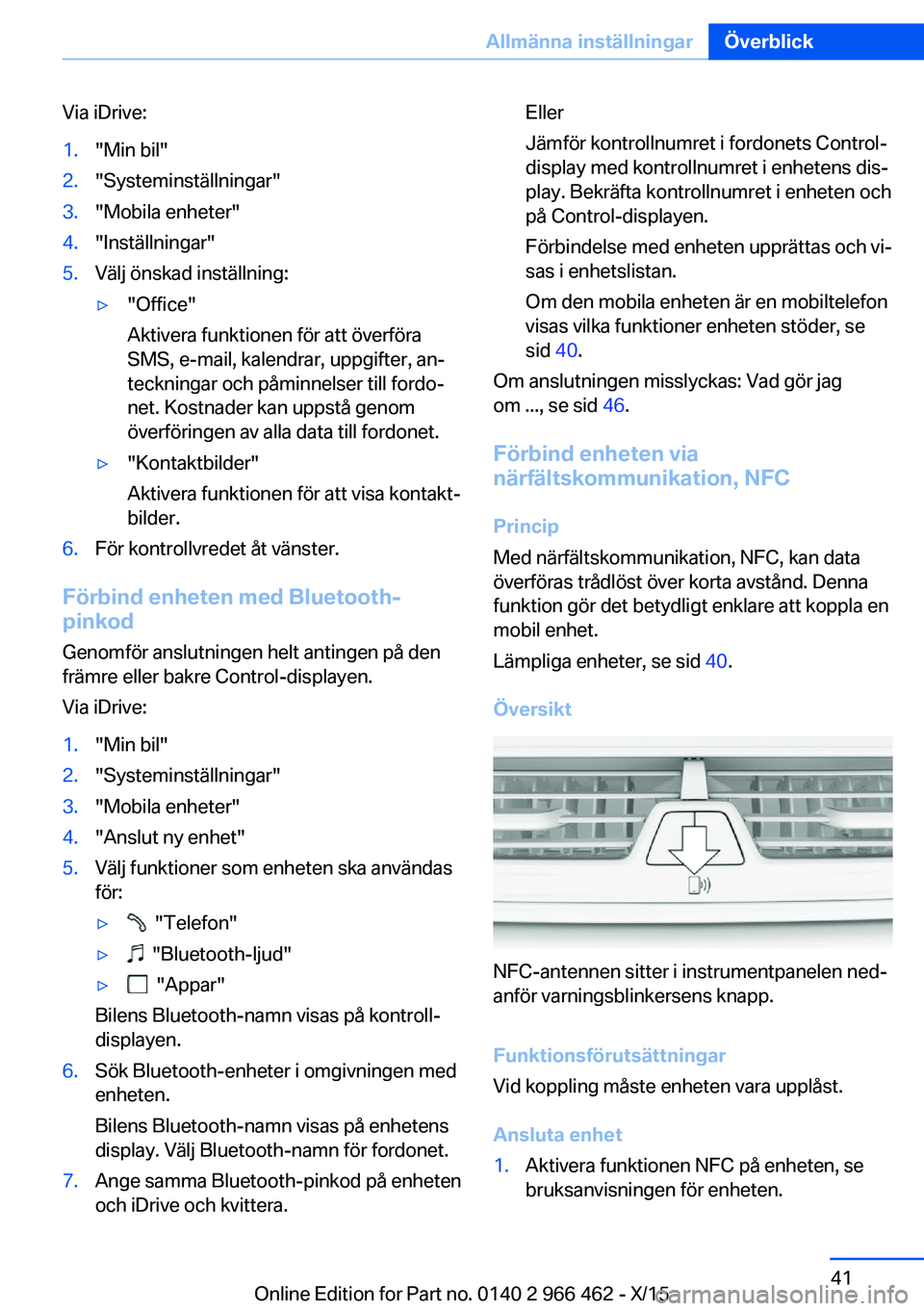
Via iDrive:1."Min bil"2."Systeminställningar"3."Mobila enheter"4."Inställningar"5.Välj önskad inställning:▷"Office"
Aktivera funktionen för att överföra
SMS, e-mail, kalendrar, uppgifter, an‐
teckningar och påminnelser till fordo‐
net. Kostnader kan uppstå genom
överföringen av alla data till fordonet.▷"Kontaktbilder"
Aktivera funktionen för att visa kontakt‐
bilder.6.För kontrollvredet åt vänster.
Förbind enheten med Bluetooth-
pinkod
Genomför anslutningen helt antingen på den
främre eller bakre Control-displayen.
Via iDrive:
1."Min bil"2."Systeminställningar"3."Mobila enheter"4."Anslut ny enhet"5.Välj funktioner som enheten ska användas
för:▷ "Telefon"▷ "Bluetooth-ljud"▷ "Appar"
Bilens Bluetooth-namn visas på kontroll-
displayen.
6.Sök Bluetooth-enheter i omgivningen med
enheten.
Bilens Bluetooth-namn visas på enhetens
display. Välj Bluetooth-namn för fordonet.7.Ange samma Bluetooth-pinkod på enheten
och iDrive och kvittera.Eller
Jämför kontrollnumret i fordonets Control-
display med kontrollnumret i enhetens dis‐
play. Bekräfta kontrollnumret i enheten och
på Control-displayen.
Förbindelse med enheten upprättas och vi‐
sas i enhetslistan.
Om den mobila enheten är en mobiltelefon
visas vilka funktioner enheten stöder, se
sid 40.
Om anslutningen misslyckas: Vad gör jag
om ..., se sid 46.
Förbind enheten via
närfältskommunikation, NFC
Princip
Med närfältskommunikation, NFC, kan data
överföras trådlöst över korta avstånd. Denna
funktion gör det betydligt enklare att koppla en
mobil enhet.
Lämpliga enheter, se sid 40.
Översikt
NFC-antennen sitter i instrumentpanelen ned‐
anför varningsblinkersens knapp.
Funktionsförutsättningar
Vid koppling måste enheten vara upplåst.
Ansluta enhet
1.Aktivera funktionen NFC på enheten, se
bruksanvisningen för enheten.Seite 41Allmänna inställningarÖverblick41
Online Edition for Part no. 0140 2 966 462 - X/15
Page 42 of 330

2.Håll enheten nära NFC-antennen.3.Jämför kontrollnumret i fordonets Control-
display med kontrollnumret i enhetens dis‐
play. Bekräfta kontrollnumret i enheten.
Eller
Bekräfta anslutningen på enheten.
Enheten ansluts och visas i enhetslistan.
Beroende på vilka funktioner som redan är
upptagna av andra mobila enheter ansluts en‐
heten med funktionen telefon, extra telefon el‐
ler musik.
Om kopplingen misslyckas: Vad gör jag om ...,
se sid 46.
Ansluta snap-in-adaptern för
telefonen bak till fordonet
Funktionsförutsättningar
▷Du känner till Bluetooth-lösenordet på
snap-in-adapterns baksida.▷Snap-in-adaptern är isatt i mittarmstödet.▷Funktionsberedskap är tillkopplad.▷SIM-kortet är isatt i snap-in-adaptern eller
SIM Access Profile SAP är aktiverat.
Ansluta enhet
Via iDrive:
1."Min bil"2."Systeminställningar"3."Mobila enheter"4."Anslut ny enhet"5.Håll knappen på snap-in-adaptern
intryckt i ca 3 sekunder, tills ljudsignalen
hörs en gång.
Lysdioden i knappen blinkar grönt.6.Ange Bluetooth-passkey för snap-in-adap‐
tern på kontrolldisplayen.7. "Telefon"8.Förbindelse med enheten upprättas och vi‐
sas i enhetslistan.USB-anslutning
Princip Till USB-gränssnittet, se sid 226, kan mobila
enheter med USB-port anslutas.▷Mobiltelefoner som stöds av USB-gräns‐
snittet.
Snap-in-adaptern har en egen USB-anslut‐
ning som förbinds automatiskt när en
lämplig mobiltelefon sätts i.▷Ljudenheter med USB-anslutning, t ex
MP3-spelare.▷USB-minnen.
De vanliga filsystemen stöds. Formaten
FAT32 och exFAT rekommenderas.
Information om lämpliga USB-enheter hittar du
under www.bmw.se/bluetooth.
Följande är möjligt:
▷Export och import av förarprofiler, se
sid 56.▷Lyssna på ljudfiler via USB-audiofunktio‐
nen.▷Titta på videofilmer via USB-videofunktio‐
nen.▷Programvaruuppdateringar, se sid 45.▷Importera resor
Anvisningar
Observera följande vid anslutningen:
▷Stick inte in anslutningen med våld i USB-
gränssnittet.▷Använd en flexibel adapterkabel.▷Skydda USB-enheten mot mekaniska ska‐
dor.▷På grund av det stora utbudet av USB-en‐
heter på marknaden är det inte möjligt att
garantera att alla enheter kan användas i
bilen.▷USB-enheter får inte utsättas för extrema
omgivningsvillkor, t.ex. mycket höga tem‐
peraturer, se enhetens bruksanvisning.Seite 42ÖverblickAllmänna inställningar42
Online Edition for Part no. 0140 2 966 462 - X/15